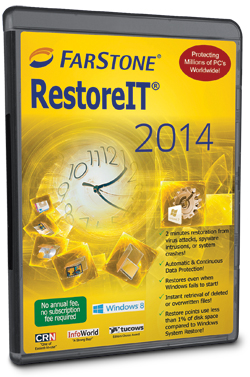 Plná verze programu RestoreIT 2014 vytvoří na disku vašeho počítače speciální skrytý oddíl, ve kterém bude uchovávat všechny změny provedené v konfiguraci počítače nebo ve vytvářených souborech, tak abyste se kdykoli později mohli vrátit k předchozímu stavu. Sami si přitom můžete určit, kolik prostoru na pevném disku může takováto záloha dat zabírat a jak často bude RestoreIT vytvářet záložní snímky. Stejně tak je možné nastavit pravidelnou obnovu dat, takže ať už kdokoli provede s vaším počítačem jakoukoli změnu, vždy se vše vrátí do původního stavu. RestoreIT nenahrazuje klasické zálohování, protože využívá stejný fyzický disk, na kterém jsou uložena všechna data, ovšem může vám velmi usnadnit práci, třeba při obnově nechtěně smazaných či pozměněných souborů.
Plná verze programu RestoreIT 2014 vytvoří na disku vašeho počítače speciální skrytý oddíl, ve kterém bude uchovávat všechny změny provedené v konfiguraci počítače nebo ve vytvářených souborech, tak abyste se kdykoli později mohli vrátit k předchozímu stavu. Sami si přitom můžete určit, kolik prostoru na pevném disku může takováto záloha dat zabírat a jak často bude RestoreIT vytvářet záložní snímky. Stejně tak je možné nastavit pravidelnou obnovu dat, takže ať už kdokoli provede s vaším počítačem jakoukoli změnu, vždy se vše vrátí do původního stavu. RestoreIT nenahrazuje klasické zálohování, protože využívá stejný fyzický disk, na kterém jsou uložena všechna data, ovšem může vám velmi usnadnit práci, třeba při obnově nechtěně smazaných či pozměněných souborů.
Plnou verzi programu RestoreIT 2014 můžete po jednoduché registraci a aktivaci zcela neomezeně používat pro ochranu konfigurace vašeho počítače a důležitých dat. Funkční výbava programu je zcela identická s aktuální komerční verzí RestoreIT 2014, jejíž licence přijde na necelých 1 000 korun.
|
|
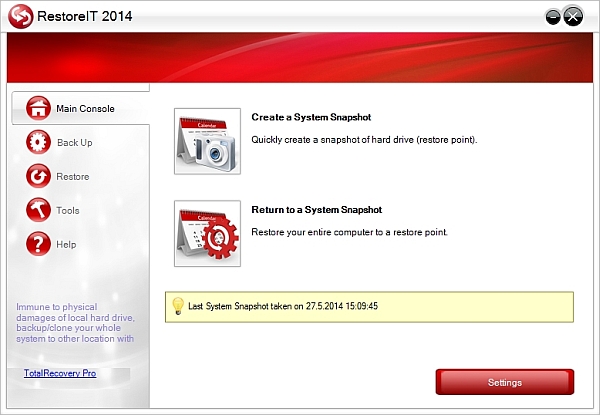
Základní nabídka: Hlavní funkce programu RestoreIT směřují k vytvoření záložního snímku obsahu počítače a k obnově dat z takového zálohy.
RestoreIT vytvoří hned po instalaci a prvním restartu snímek konfigurace a obsahu počítače, ke kterému je možné se kdykoli později vrátit. Sami přitom hned uvidíte, že se nejedná o časově náročný proces, start počítače se činností programu RestoreIT zpozdí jen o několik okamžiků.
Ovládání programu RestoreIT je velmi jednoduché a jeho tvůrci vás zbytečně nezatěžují ani možnostmi jeho nastavení. Přesto stojí za to nabídku »Settings« otevřít. V části »Security« si můžete nastavit heslo, kterým bude chráněno nastavení programu RestoreIT před neoprávněnou změnou. Zajímavější je ovšem volba »Resize Virtual partition«, přes kterou lze určit, kolik diskového prostoru mohou zabírat záložní data. Jde přitom především o to, do jak hluboké historie snímků obsahu počítače se budete moci při obnově dat ponořit. RestoreIT provádí zálohování rozdílovou metodou, takže se nemusíte bát, že by se při vytváření každého snímku ukládala na disk počítače opakovaně všechna data. Prostor, který budete ochotni záložním datům obětovat, se pak pochopitelně bude lišit podle toho, zdali se bavíme o obřím disku stolního počítače, nebo disku typu SSD ve vašem notebooku. Výchozí nastavení programu RestoreIT ovšem není nezbytné hned měnit, o navýšení záložního prostoru se můžete rozhodnout kdykoli později. RestoreIT vás navíc automaticky varuje, pokud dostupné volné místo poklesne pod nebezpečnou hranici.
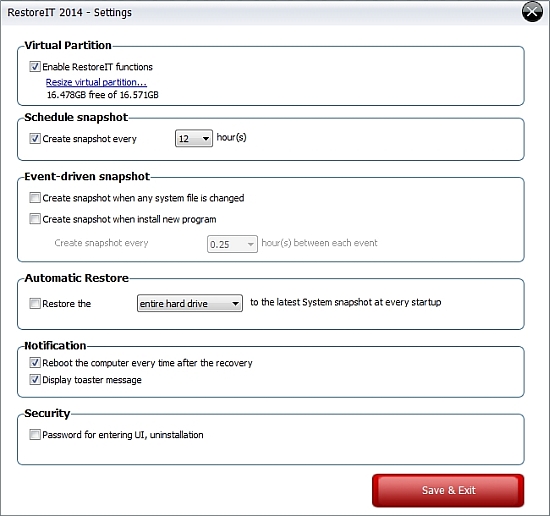
Užitečná nastavení: Vytváření snímků i obnova dat ze zálohy může pracovat zcela automaticky, třeba při každém spuštění počítače.
RestoreIT může automaticky vytvářet snímky obsahu počítače v zadaném časovém intervalu (»Schedule shapshot«) a/nebo také při určitých událostech (»Event-driven snapshot«). Spouštěcí událostí může být změna některého ze systémových souborů (»Create snapshot when any system file is changed«) nebo instalace nového programu (»Create snapshot when install new program«). Níže lze ještě určit minimální časový odstup mezi automaticky vytvořenými snímky obsahu počítače.
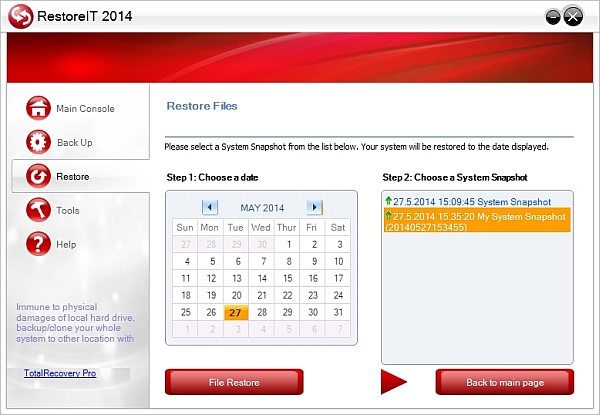
Obnova dat: Pomocí bodu obnovy můžete vrátit zpět všechny provedené změny, nebo si jen vybrat určité soubory.
Vytvoření bodu obnovy
Pro vytvoření snímku obsahu počítače (bodu, ze kterého jej můžete později obnovit) použijte tlačítko »Create a System Snapshot« v hlavním okně programu RestoreIT. Otevře se jednoduchý průvodce, kde stačí zadat název bodu obnovy, který bude automaticky doplněn datem a časem jeho vytvoření. Pak stačí už jen kliknout na červenou šipku. Záloha se vytváří za běhu operačního systému, není třeba počítač restartovat. Takto vytvořená záloha se samozřejmě automaticky přidává ke snímkům, vytvářeným v pravidelných časových intervalech či na základě stanovených událostí.
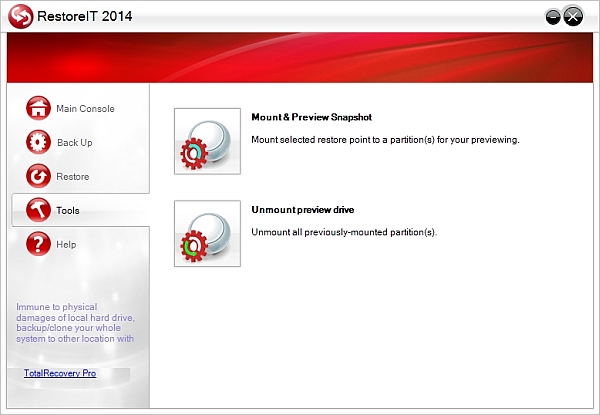
Připojení záložního oddílu: Záložní data jsou ukládána ve speciálním diskovém oddílu, se kterým lze po jeho připojení běžným způsobem pracovat.
Obnova dat
Druhá hlavní funkce programu RestoreIT, dostupná pod nabídkou »Restore«, je samozřejmě obnova dat z dříve vytvořených snímků počítače. Zde si z dostupných bodů obnovy jednoduše zvolíte ten, ke kterému se chcete vrátit. S výběrem vám pomůže nejen informace o datu a čase vytvoření snímku, ale v ideálním případě i popis, který jste bodu obnovy sami přiřadili. Po výběru bodu obnovy pokračujte červenou šipkou ke kompletní obnově obsahu počítače ze záložního snímku. Zde je pak k dispozici výběr mezi obnovením systémového oddílu (»C: Drive Only«) nebo celého obsahu disku (»Entire Hard Drive«). Pak už máte jen poslední šanci rozmyslet si, zdali opravdu chcete obsah počítače vrátit do předchozího stavu. Mohou být například smazány všechny dokumenty, vytvořené po datu vytvoření bodu obnovy.
Pokud byste ovšem chtěli obnovit jen určitý soubor, třeba textový dokument, který jste nechtěně smazali nebo přepsali, použijte volbu »Mount & Preview Snapshot« v nabídce »Tools«. Opět budete přesměrováni na výběr záložního snímku, kde je tentokrát nutné použít tlačítko »File Restore«. Program Restore IT připojí jinak neviditelný systémový oddíl se zálohou dat a umožní vám zobrazit jeho obsah v Průzkumníku (jeho okno se automaticky otevře). Snadno pak najdete a zkopírujete požadovaný soubor ze záložních dat, aniž by bylo nutné vracet zpět kompletní obsah celého počítače. Diskový oddíl se zálohou opět odpojíte pomocí volby »Tools | Unmount preview drive«.
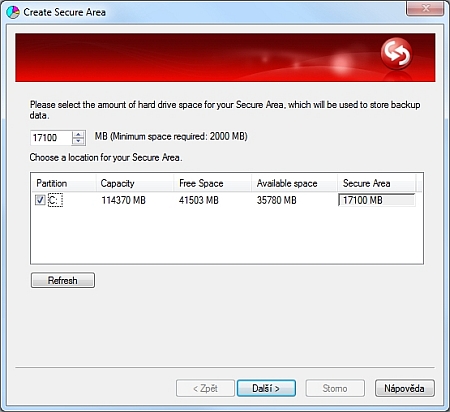
Prostor pro zálohy: V nastavení programu si můžete sami určit, kolik prostoru na disku bude věnováno záložním datům.
Automatický reset
V nastavení programu RestoreIT najdete ještě užitečnou funkci »Automatic Restore«, která obnoví obsah počítače při každém restartu. V nastavení funkce si můžete určit, zdali bude obnovován kompletní obsah pevného disku (»entire hard drive«), nebo jen systémový oddíl (»systém partition«).
Plná verze programu RestoreIT je výborným doplňkem zálohovacího softwaru, kterým si budete uchovávat kompletní kopie obsahu počítače, nebo alespoň důležitých dat, na jiném disku či médiu. Pamatujte přitom vždy na to, že RestoreIT uchovává záložní data na stejném fyzickém disku, se kterým pracujete v počítači, proto vám nepomůže v případě jeho poškození.






